Как установить флажок на основе значения ячейки в Excel?
Возможно, вы знаете, как изменить значение ячейки на основе флажка. Но знаете ли вы, как автоматически установить флажок на основе значения ячейки в Excel? Эта статья покажет вам, как этого добиться.
Установите флажок на основе значения ячейки с формулой
Установите флажок на основе значения ячейки с кодом VBA
Установите флажок на основе значения ячейки с формулой
Предположим, вы хотите, чтобы флажок 1 устанавливался автоматически, когда значение в ячейке A1 равно «Test». Пожалуйста, сделайте следующее.
1. После установки флажка (Form Control) выберите его и свяжите с указанной ячейкой C2, введя = C2 в панель формул.
Что касается элемент управления ActiveX установите флажок, щелкните его правой кнопкой мыши и выберите Объекты из контекстного меню. И в Объекты диалоговом окне введите связанная ячейка в Связанная ячейка поле, а затем закройте диалоговое окно. Смотрите скриншот:
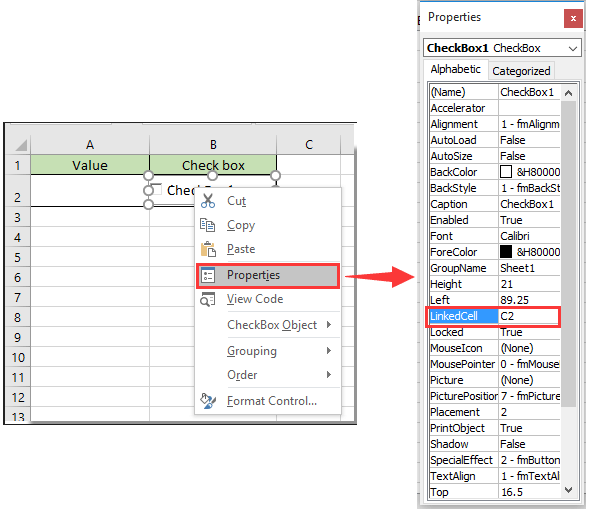
2. Выберите ячейку с линиями (C2), затем введите формулу. = ЕСЛИ (A2 = «Тест»; ИСТИНА; ЛОЖЬ) в панель формул, а затем нажмите Enter .

Внимание: В формуле A2 и Test - это ячейка и значение ячейки, на основе которого вы должны установить флажок автоматически.
3. При вводе значения «Тест» в ячейку А1 соответствующий флажок будет установлен автоматически. Смотрите скриншот:

Примечание. В этой формуле не учитывается регистр.
Установите флажок на основе значения ячейки с кодом VBA
Вы можете запустить следующий код VBA, чтобы установить флажок на основе значения ячейки в Excel.
1. Щелкните правой кнопкой мыши Вкладка листа установите флажок в зависимости от значения ячейки, затем щелкните Просмотреть код из контекстного меню.
2. в Microsoft Visual Basic для приложений окна, скопируйте и вставьте приведенный ниже код VBA в окно кода.
Код VBA: установить флажок на основе значения ячейки
Private Sub Worksheet_Change(ByVal Target As Range)
If Range("A2").Value = "Test" Then
ActiveSheet.CheckBoxes("Check Box 1").Value = xlOn
Else
ActiveSheet.CheckBoxes("Check Box 1").Value = xlOff
End If
End SubВнимание: В коде A2 и Test - это ячейка и значение ячейки, на основе которого вы должны установить флажок автоматически. Флажок 1 - это имя флажка.
3. Нажмите другой + Q клавиши, чтобы закрыть окно Microsoft Visual Basic для приложений.
При вводе значения «Тест» в ячейку A2 указанный флажок будет установлен автоматически.
Внимание: Этот код чувствителен к регистру.
Наконечник: Если вы хотите вставить несколько флажков в выбранный диапазон сразу, вы можете попробовать Флажки пакетной вставки полезности Kutools for Excel, или пакетная вставка нескольких кнопок выбора с Кнопки параметров пакетной вставки утилита. Кроме того, вы можете удалить сразу все флажки с помощью Флажки пакетного удаления утилита, как показано на скриншотах ниже. Ты можешь пойти в скачать Kutools для Excel! (30-дневная бесплатная пробная версия).

Статьи по теме:
- Как изменить указанное значение или цвет ячейки при установленном флажке в Excel?
- Как выделить ячейку или строку с помощью флажка в Excel?
- Как вставить отметку даты в ячейку, если в Excel установлен флажок?
- Как фильтровать данные по флажку в Excel?
- Как скрыть флажок, когда строка скрыта в Excel?
- Как создать выпадающий список с несколькими флажками в Excel?
Лучшие инструменты для офисной работы
Улучшите свои навыки работы с Excel с помощью Kutools for Excel и почувствуйте эффективность, как никогда раньше. Kutools for Excel предлагает более 300 расширенных функций для повышения производительности и экономии времени. Нажмите здесь, чтобы получить функцию, которая вам нужна больше всего...

Вкладка Office: интерфейс с вкладками в Office и упрощение работы
- Включение редактирования и чтения с вкладками в Word, Excel, PowerPoint, Издатель, доступ, Visio и проект.
- Открывайте и создавайте несколько документов на новых вкладках одного окна, а не в новых окнах.
- Повышает вашу продуктивность на 50% и сокращает количество щелчков мышью на сотни каждый день!
